
Saturs
- posmi
- 1. metode Mainiet vispārējās Safari preferences iOS
- 2. metode Mainiet MacOS vispārējās Safari preferences
Lai mainītu Safari preferences iOS ierīcē, jums jāveic ierīces iestatījumi. Ja jūs izmantojat macOS datoru, jums jāizmanto pārlūka izvēlne Preferences. Lai gan iestatījumi mobilajās un darbvirsmas platformās ir vienādi, darbvirsmas versijai ir vairāk iespēju.
posmi
1. metode Mainiet vispārējās Safari preferences iOS
-

Atveriet lietojumprogrammu iestatījumi ierīcē. pieteikums iestatījumi atrodas vienā no jūsu sākuma ekrāniem un izskatās kā iegrieztu riteņu komplekts. Ja nevarat to atrast, meklējiet mapē Utilities .- Šī metode darbojas iPhone, iPad un iPod touch.
-
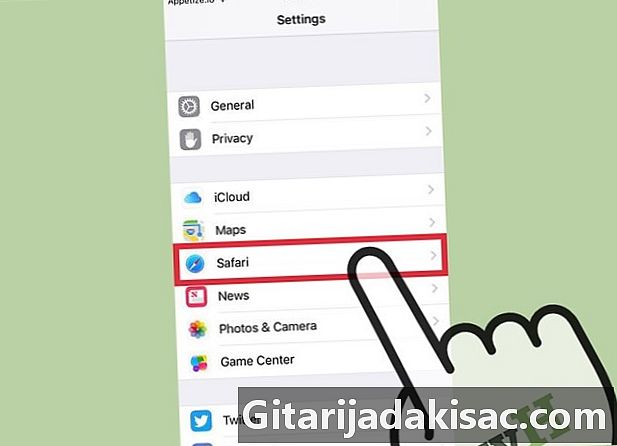
Ritiniet uz leju līdz safari. pieteikums safari atrodas citu Apple lietotņu vidū, piemēram, Maps, Compass un News. -
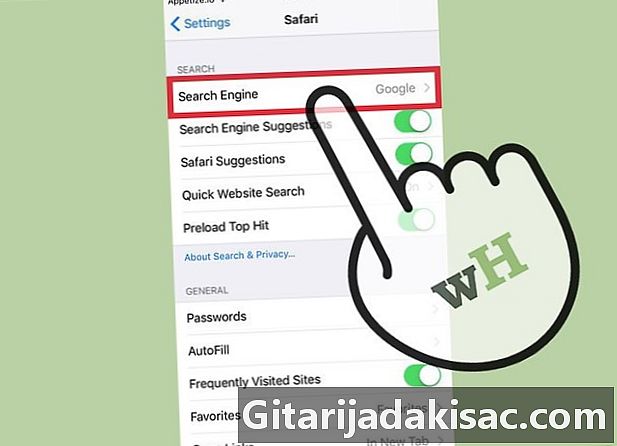
Nospiediet Meklētājprogramma. Ja vēlaties mainīt noklusējuma meklētājprogrammu, nospiediet Meklētājprogramma un izvēlieties starp Google, Yahoo, Bing vai DuckDuckGo. Safari izvēlēto motoru izmantos katru reizi, kad adreses joslā ierakstīsit vaicājumu.- Funkcija Ieteikumu meklētājprogramma ievadot vaicājumu, sniegs jums meklēšanas ieteikumus no motora.
- Funkcija Safari ieteikumi sniegs jums meklēšanas ieteikumus no Apple.
-
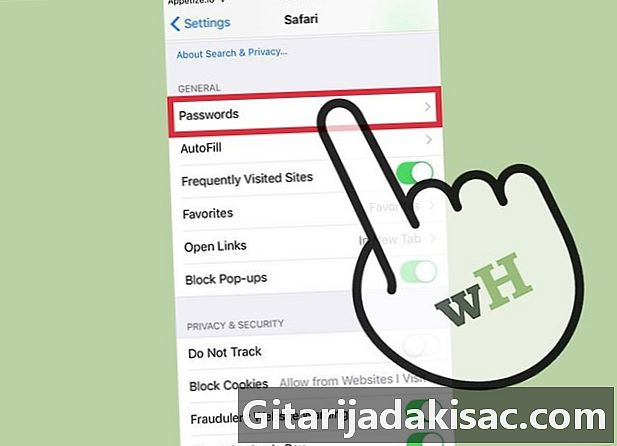
atlasīt Paroles lai apskatītu saglabātās paroles. Lai parādītu paroles, būs nepieciešams piekļuves kods. Šīs ir paroles, kuras esat reģistrējis apmeklētajās vietnēs.- Lai skatītu vietnei reģistrēto lietotāja vārdu un paroli, pieskarieties parolei.
-

Iestatiet automātisko aizpildīšanu. Automātiskā aizpildīšana ir informācija, kas automātiski parādās veidlapās. Varat to izmantot, lai ērtāk ievadītu savu adresi vai savu maksājuma informāciju. Šī izvēlne ļauj jums konfigurēt savu kontaktinformāciju, kā arī pārvaldīt reģistrētās kredītkartes. -
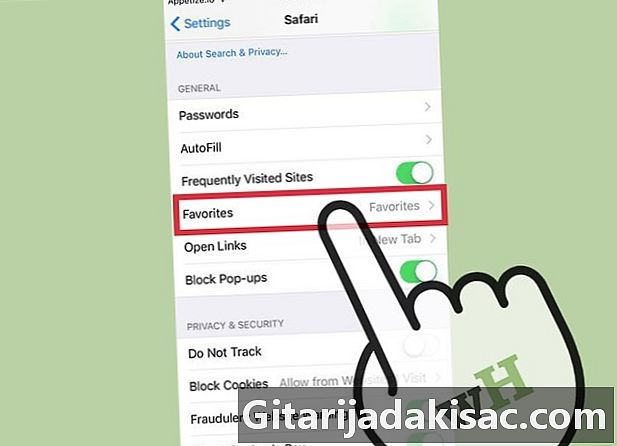
Izmantojot opciju, nomainiet savu iecienīto mapi favorīti. Šī opcija ļauj jums izvēlēties iecienītākās mapes, kuras izmantot. Jūs varat izvēlēties vairākas mapes un vajadzības gadījumā pārslēgties no vienas uz otru. -
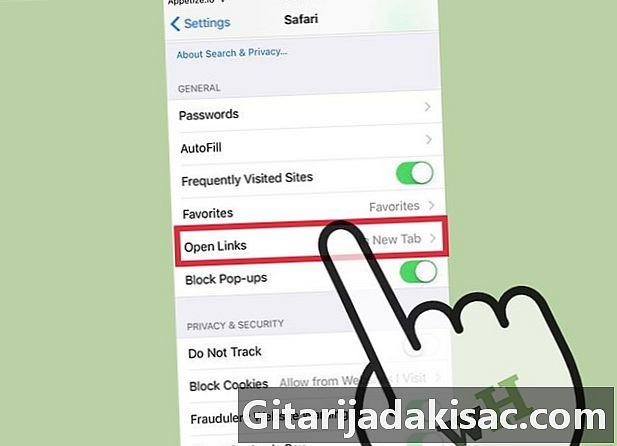
Izvēlieties, kā atvērt saites ar opciju Atvērt saites. Izmantojot šo opciju, varat izvēlēties saites atvērt jaunā cilnē vai fonā. Ja jūs izvēlaties Fonā, saites tiks atvērtas jaunā cilnē, taču tās netiks nekavējoties izvirzītas. -
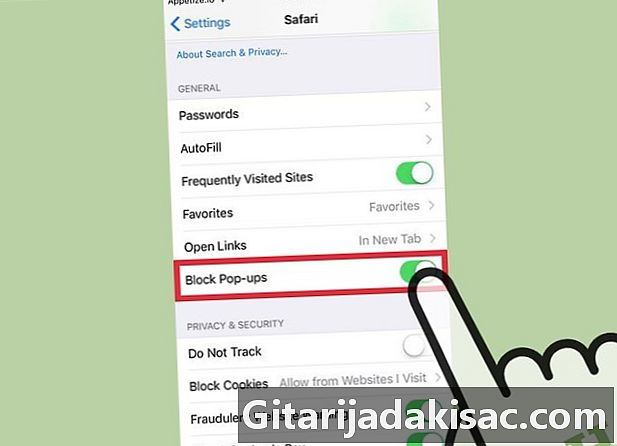
Iespējojiet uznirstošo logu bloķētāju, lai bloķētu uznirstošos logus. Lai ļautu Safari bloķēt maksimālo uznirstošo logu skaitu, varat aktivizēt opciju Bloķēt uznirstošos logus. Jums vairs nebūs uznirstošie logi, taču jums var būt problēmas ar vietnēm, kuras paļaujas uz uznirstošajiem logiem. -
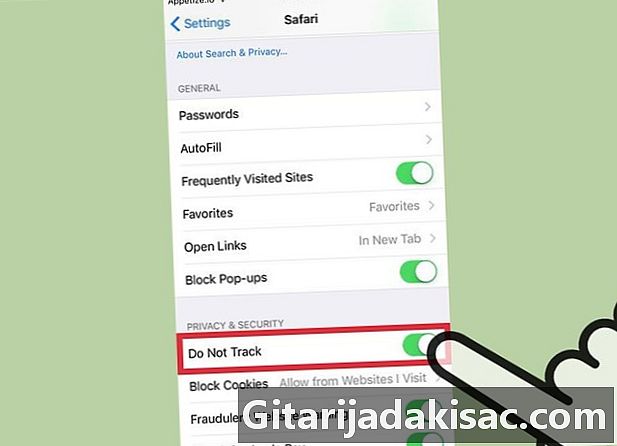
Neļaujiet vietnēm izsekot jūsu pārlūkošanas vēsturei. iespēja Neievēro ļauj Safari paziņot vietnēm, ka nevēlaties, lai viņus izseko. Vietņu ziņā ir ievērot jūsu pieprasījumu vai to neievērot, taču tās ne visas pozitīvi reaģē uz lietotāju pieprasījumiem. -
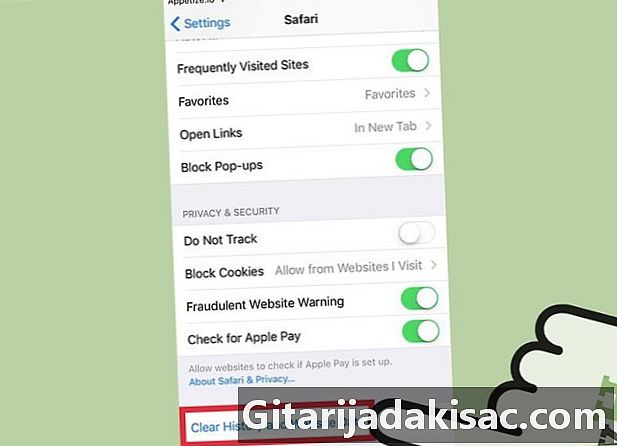
Nospiediet Notīrīt vēsturi, vietnes datus. Šī opcija izdzēsīs visu Safari pārlūkošanas vēsturi, kā arī sīkfailus un kešatmiņu. Tiks dzēsta arī visu jūsu savienoto ierīču pārlūkošanas vēsture.
2. metode Mainiet MacOS vispārējās Safari preferences
-
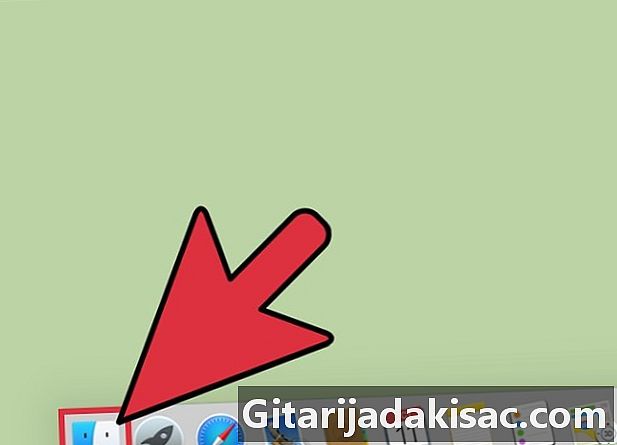
Atveriet programmu Safari. Safari iestatījumus var mainīt no paša pārlūka. Pārliecinieties, vai šī ir aktīvā izvēlnes programma safari parādās ekrāna augšējā kreisajā stūrī. -
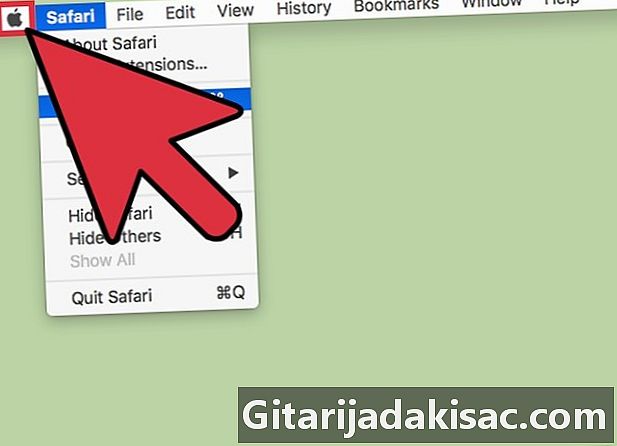
Noklikšķiniet uz izvēlnes safari. Pēc tam atlasiet preferences lai atvērtu jaunu logu, izmantojot cilni Safari preferences vispārīgs. -
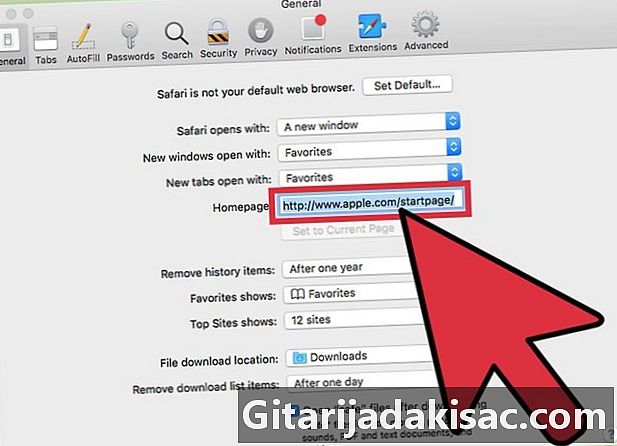
Atlasiet sākumlapu. Laukā Sākumlapa, varat iestatīt noteiktu lapu, kas parādās, startējot Safari. Noklikšķiniet uz Izmantojiet aktīvo lapu kā jauno mājas lapu izmantot atvērto lapu. -

Izmantojiet sadaļu cilnes mainīt cilņu izturēšanos. Jūs varat izvēlēties, kā saites tiek atvērtas, un aktivizēt īsceļus, lai atvērtu cilnes un pārslēgtos starp tām. -
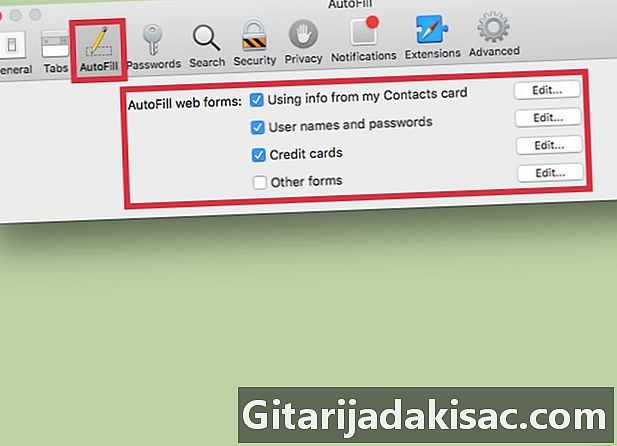
Iestatiet automātiskās aizpildes informāciju. Cilnē Automātiska uzpildīšana, jūs varat izvēlēties informāciju, kuru izmanto, lai automātiski aizpildītu veidlapas un laukus, kas paredzēti pirkumiem ar kredītkarti. Lai izvēlētos izmantojamo saturu, noklikšķiniet uz maiņa blakus parādītajām opcijām. -
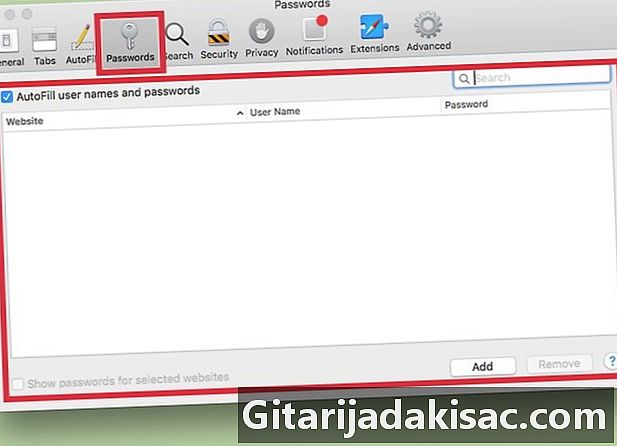
Skatiet saglabātās paroles. Atveriet cilni Paroles lai apskatītu visas vietnes, kuru paroles esat saglabājis. Lai atklātu paroli, veiciet dubultklikšķi uz tās. Jums būs nepieciešama jūsu lietotāja parole. -
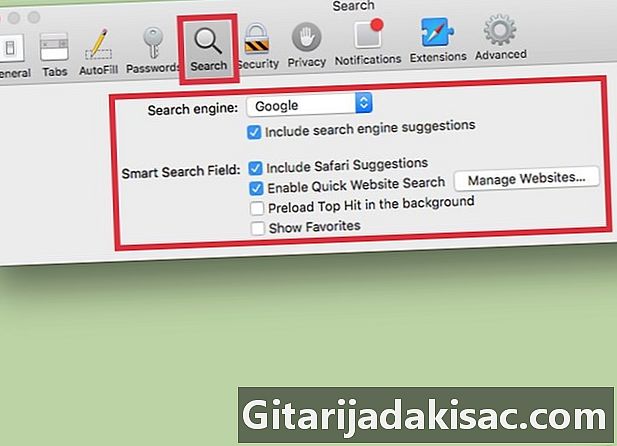
Mainiet meklēšanas preferences. Nolaižamā izvēlne Meklētājprogramma ļauj mainīt meklētājprogrammu, ko izmantot Safari adreses joslā. Jums būs iespēja izvēlēties starp Google, Bing, Yahoo un DuckDuckGo. Meklējumi adreses joslā tagad tiks veikti ar šo jauno motoru.- Šajā izvēlnē varat iespējot vai atspējot dažādus meklēšanas parametrus (piemēram, izmantot Safari ieteikumus vai neizmantot).
-
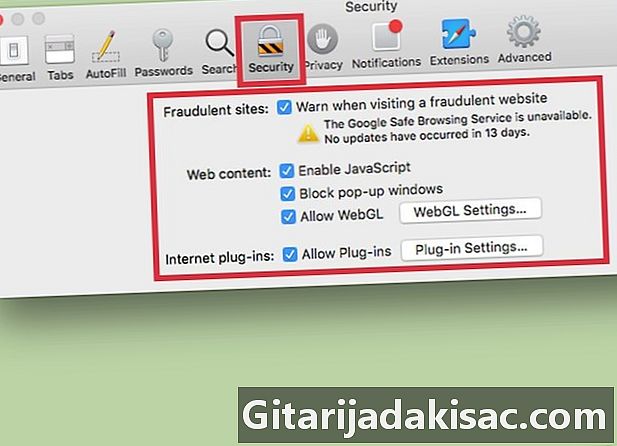
Iespējot vai atspējot drošības iestatījumus. Cilnē drošība, jūs varat iespējot vai atspējot drošības iestatījumus, piemēram, brīdinājumus, piekļūstot krāpnieciskai vietnei, iespējot JavaScript un daudz ko citu. Ja vēlaties, varat atstāt šos iestatījumus to noklusējuma vērtībās. -
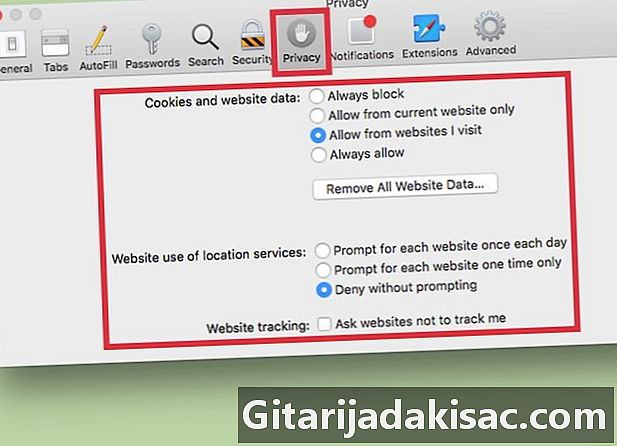
Mainiet savus konfidencialitātes iestatījumus. Atveriet cilni konfidencialitāte lai mainītu sīkfailu iestatījumus un vietnes izsekošanu. Zem izsekošanas iestatījumiem atradīsit atrašanās vietas iestatījumus, kā arī varat atļaut vietnēm pārbaudīt, vai ir iestatīta Apple Pay. -
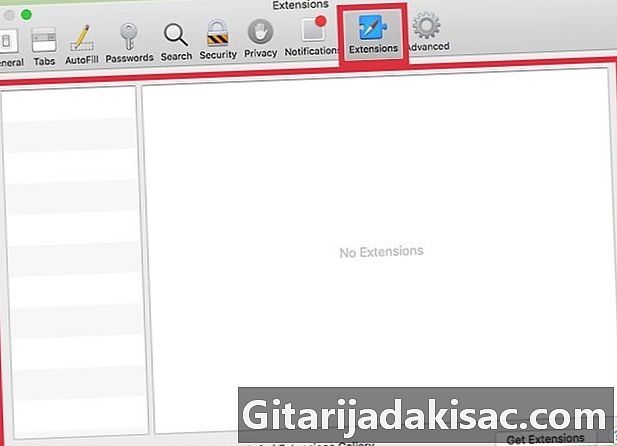
Pārvaldiet paplašinājumus cilnē paplašinājumi. Šajā cilnē ir uzskaitīti visi instalētie paplašinājumi. Noklikšķiniet uz viena no tām, lai skatītu papildinformāciju. Ja vēlaties redzēt citus Safari pieejamos paplašinājumus, noklikšķiniet uz Iegūstiet paplašinājumus loga apakšējā labajā stūrī. -
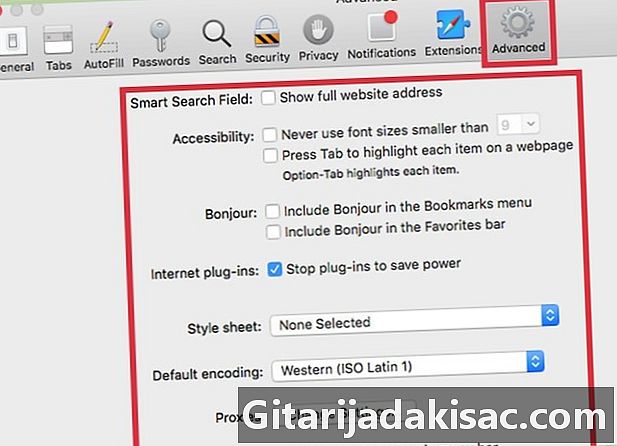
Cilnē pielāgojiet papildu iestatījumus uzlabots. Šajā cilnē atradīsit vairākus iestatījumus, kā arī dažādas papildu opcijas, kuras vairums lietotāju var droši ignorēt. Cilvēkiem, kuriem ir grūtības lasīt mazus vārdus, cilne uzlabots satur arī piekļuves un tuvināšanas opcijas, kas jums atvieglos ierīces lietošanu.